Um Teile eines Kreisdiagramms hervorzuheben, ohne die zugrunde liegenden Daten zu ändern, können Sie mithilfe eines Kreis- oder Balkendiagramms ein einzelnes Segment herausziehen, den gesamten Kreis auseinander ziehen oder ganze Abschnitte vergrößern oder stapeln.
Um ein einzelnes Segment eines Kreisdiagramms hervorzuheben, können Sie es wie folgt vom rest des Kreisdiagramms zurück verschieben:
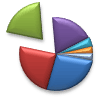
-
Klicken Sie auf das Kreisdiagramm.
-
Doppelklicken Sie auf das Segment, das Sie herausziehen möchten, und ziehen Sie das Segment dann aus dem Zentrum des Diagramms fort.
Auseinanderziehen des gesamten Kreisdiagramms

Die schnellste Möglichkeit, alle Segmente aus einem Kreisdiagramm zu ziehen, besteht darin, auf das Kreisdiagramm zu klicken und dann von der Mitte des Diagramms wegzuziehen.
Führen Sie die folgenden Schritte aus, um die Erweiterung genauer zu steuern:
-
Klicken Sie mit der rechten Maustaste auf das Kreisdiagramm, und klicken Sie dann auf Datenreihe formatieren.
-
Ziehen Sie den Schieberegler Kreisexplosion , um die Trennung zu erhöhen, oder geben Sie eine Zahl in das Feld Prozent ein.
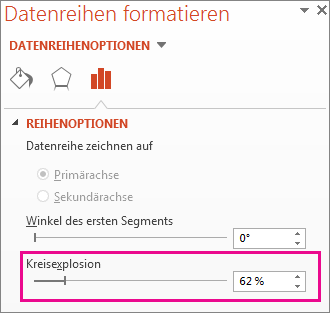
Tipp: Sie können dem Kreisdiagramm auch eine andere Perspektive geben, indem Sie ein Diagramm drehen.
Aufmerksamkeit auf kleine Segmente in einem Kreis-aus-Kreis- oder Balken-aus-Kreis-Diagramm
Kreis-aus-Kreis - und Balken-aus-Kreis-Diagrammen erleichtern die Anzeige kleiner Segmente eines Kreisdiagramms. Diese Diagrammtypen trennen die kleineren Segmente vom Standard Kreisdiagramm und zeigen sie in einem sekundären Kreis- oder gestapelten Balkendiagramm an.
Im folgenden Beispiel fügt ein Kreis-aus-Kreis-Diagramm einen sekundären Kreis hinzu, um die drei kleinsten Segmente anzuzeigen. Vergleichen Sie ein normales Kreisdiagramm vor:
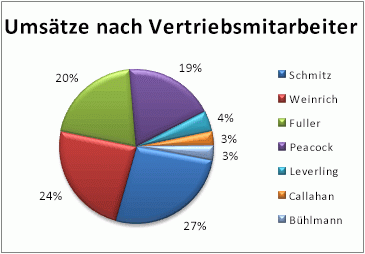
mit einem Kreis-aus-Kreis-Diagramm nach:
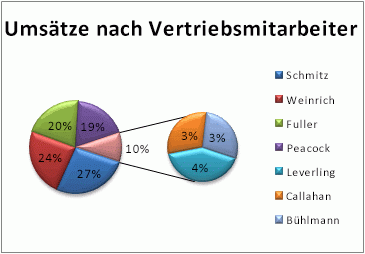
Wenn Sie nicht angeben, wie viele Datenpunkte im sekundären Kreis oder Stapel angezeigt werden sollen, enthält das Diagramm automatisch die drei kleinsten Datenpunkte. In diesem Beispiel sind dies 3 %, 3 % und 4 %.
Führen Sie die folgenden Schritte aus, um dies selbst zu tun:
-
Klicken Sie mit der rechten Maustaste auf das Diagramm, und klicken Sie dann auf Datenreihen-Diagrammtyp ändern.
-
Klicken Sie auf Kreis, und klicken Sie dann auf Kreis aus Kreis oder Balken aus Kreis.
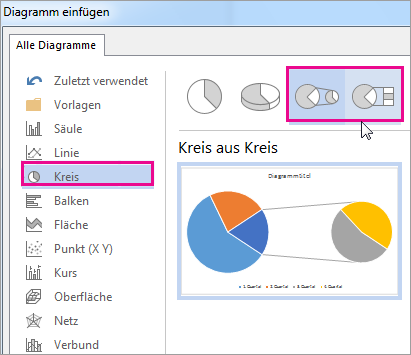
-
Um zu ändern, was im sekundären Kreis angezeigt wird, klicken Sie auf das zu erweiternde Kreisteil, und klicken Sie dann im Bereich Datenreihe formatieren im Feld Datenreihe auf den Datentyp, der im sekundären Diagramm angezeigt werden soll.
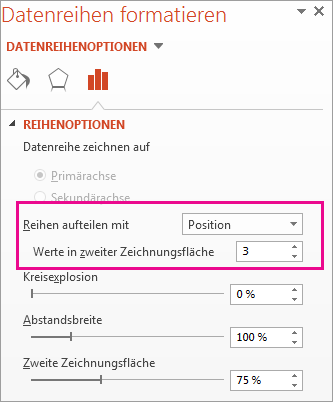
-
Ihnen stehen zwei Optionen zur Verfügung, um die Anzahl der im sekundären Diagramm dargestellten Datenpunkte zu ändern:
-
Wenn Sie die Reihe nach Position aufteilen: Geben Sie im Feld Werte im zweiten Plot die gewünschte Anzahl von Positionen ein (z. B. 3, wenn Sie die kleinste 3 haben möchten).
-
Wenn Sie die Datenreihe nach Wert oder Prozentwert aufteilen: Geben Sie im Feld Werte kleiner als eine andere Zahl ein. Im obigen Beispiel – mit 3 %, 3 % und 4 % – können Sie 5 % eingeben.
Hinweise:
-
Das linke Diagramm ist immer das Hauptdiagramm, und das sekundäre Diagramm wird immer rechts davon dargestellt. Sie können diese Anordnung nicht ändern.
-
Verbinderleitungen werden automatisch hinzugefügt. Sie können diese Linien entfernen oder das Format der Verbindungslinien ändern.
-
In Excel werden die Prozentsätze in den Datenbeschriftungen möglicherweise gerundet. Wenn dies der Fall ist, werden sie wahrscheinlich nicht bis zu 100 addieren. Um dieses Problem zu beheben, ändern Sie die Anzahl von Dezimalstellen, die für Prozentsätze auf der Registerkarte Zahl des Felds Zellen formatieren angegeben sind (Registerkarte Start > Gruppe Zahl , > Startprogramm für Dialogfelder

-
-










